[2023 Opdateret] Sådan hentes slettede tekstbeskeder fra iCloud
 Opdateret af Boey Wong / 25. december 2020 15:00
Opdateret af Boey Wong / 25. december 2020 15:00Jeg bruger ofte min iPhone til at sende og modtage meddelelser, og jeg har også en vane med at rydde ubrugelige beskeder. Da jeg slettede meddelelser som sædvanligt, blev nogle vigtige gamle beskeder, som jeg planlagde at opbevare til længere brug, også forkert slettet. Hvordan får jeg mine tekstmeddelelser fra iCloud, da det muligvis har en kopi i skyen? Hjælp venligst, tak på forhånd!
Er du bekendt med ovenstående scenario? Mange iPhone-brugere kan have opdaget forkert sletning af deres vigtige iOS-data, før de indeholder tekster, fotos, kontakter osv. Fortæl dig en sandhed: Alle billeder taget på iOS-enheden vises automatisk på alle dine andre enheder med Photo Stream, men tekstbeskederne gemmes ikke specifikt på iCloud, medmindre du har sikkerhedskopierede iPhone tekstbeskeder til iCloud.

Hent kun slettede tekstbeskeder fra iCloud Backup med det samme!
Det er så vigtigt at oprette en manuel iCloud-sikkerhedskopi, fordi det kan være sidste chance for, at du kan gendanne slettede tekstbeskeder og iMessager efter utilsigtet datatab. Der er desuden ingen måde at kun hente bestemte specifikke data fra en iCloud-sikkerhedskopi. Du skal gendanne hele sikkerhedskopien på din iPhone eller andre iOS-enheder, medmindre du har hjælp udefra.
Tips: I lighed med at oprette iCloud-sikkerhedskopiering er det nødvendigt at opret et systembillede for at holde Windows og applikationer også sikre. Lær mere om, hvordan du beskytter Windows-operativsystem og data med AOMEI Backupper Standard. Med dette gratis backup software, Kan du Hent tabt og slettet iPhone data og gendann alt tilbage til sin oprindelige tilstand.
FoneLab iPhone data recovery software er den, du kan stole på. Med det er du i stand til at gendanne slettede tekstbeskeder fra iCloud eller iTunes-backup eller endda fra din iOS-enhed direkte og giver dig også mulighed for at forhåndsvise de slettede meddelelser før genoprettelsen, så at slettet tekstmeddelelser gendannelse vil være mere selektiv.
Download prøveversionen og prøv nu.
I det følgende vil jeg vise dig, hvordan du får de slettede tekster tilbage på 3 måder:

Guide liste
1. Gendan slettede tekstmeddelelser på iOS-enhed i 3-måder
Under alle omstændigheder angående disse brugere har sikker sikkerhedskopieret de slettede tekstbeskeder til iCloud, skal du læse følgende trin for at lære at gendanne slettede tekstbeskeder fra iCloud-sikkerhedskopi. Bemærk, at disse trin får din iOS-enhed til at vende tilbage til fabriksindstillinger.
Valgmulighed 1. Gendan slettede tekstmeddelelser fra iCloud via iPhone Settings App
Trin 1På din iOS-enhed skal du gå til Indstillinger - Generelt - Nulstil - Slet alt indhold og indstillinger.

Trin 2Vent til sletningsprocessen er afsluttet. Når det er gjort, genstarter din iPhone eller iPad, og du er nødt til at konfigurere den, som når du bare køber den.
Trin 3Vælg en iCloud backup på Apps og data skærm for at gendanne din iPhone eller iPad.

Med FoneLab til iOS vil du gendanne de mistede / slettede iPhone-data, herunder fotos, kontakter, videoer, filer, WhatsApp, Kik, Snapchat, WeChat og flere data fra din iCloud eller iTunes-sikkerhedskopi eller enhed.
- Gendan fotos, videoer, kontakter, WhatsApp og flere data let.
- Forhåndsvisning af data inden gendannelse.
- iPhone, iPad og iPod touch er tilgængelige.
Vær så god:
Nu skal du kunne finde de slettede tekstbeskeder i appen Beskeder.
Vil du ikke have de modtagne beskeder vist på den låste skærm? Lære Sådan slukkes besked preview på iPhone.
Valgmulighed 2. Gendan slettede tekstmeddelelser fra iCloud webside
Trin 1Åbn en browser på din pc eller Mac, og besøg derefter icloud.com.
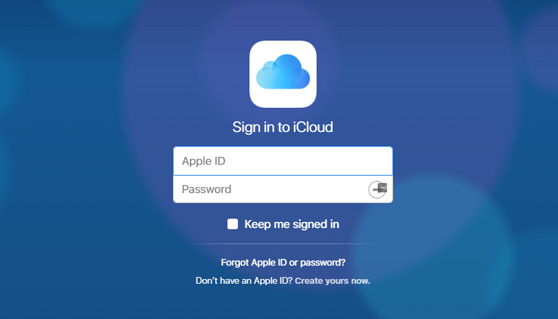
Trin 2Log ind på din iCloud-konto med Apple ID og adgangskode.
Trin 3Naviger til Find iPhone, og vælg dit håndsæt, der skal slettes.
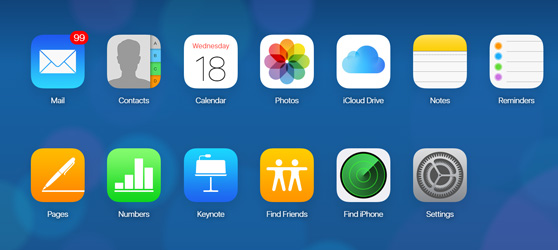
Trin 4Dette vil føre din telefon til nulstilling af fabrikken, når den er færdig, skal du konfigurere den med en iCloud-sikkerhedskopi for at få de mistede meddelelser tilbage.
Valgmulighed 3. Få adgang til iCloud-tekstmeddelelser ved hjælp af FoneLab iPhone Data Recovery
Jeg anbefaler stærkt at du skal bruge dette iPhone SMS-opsving.
FoneLab iPhone Data Recovery giver dig mulighed for at gendanne ikke kun slettede meddelelser, men også mere end 19 forskellige typer data uden nogen indsats. Der er tre genoprettelsesmetoder til download iCloud backup såvel. Denne service giver dig mulighed for Gendan slettede meddelelser på iPad eller iPhone direkte, når du ikke har nogen tilgængelige sikkerhedskopier.
Med FoneLab til iOS vil du gendanne de mistede / slettede iPhone-data, herunder fotos, kontakter, videoer, filer, WhatsApp, Kik, Snapchat, WeChat og flere data fra din iCloud eller iTunes-sikkerhedskopi eller enhed.
- Gendan fotos, videoer, kontakter, WhatsApp og flere data let.
- Forhåndsvisning af data inden gendannelse.
- iPhone, iPad og iPod touch er tilgængelige.
Den bedste del er:
Du kan forhåndsvise de fundne genstande og opnå dem eventuelt.
Ydermere virker det på både Mac og PC. Lad os tage et kig på, hvordan denne software fungerer.
Gendan slettede tekstbeskeder fra iCloud Backup
Trin 1Download installationsfilen, og installer den bagefter.
Trin 2Åbn softwaren, når din computer er færdig med at installere den.

Trin 3Klik iPhone Data Recovery og vælg Gendan fra iCloud Backup-fil.

Trin 4Log ind på iCloud med Apple ID og adgangskode for at få adgang til iCloud backup.

Tip: Har du et problem med at logge på din iCloud-konto? Kontroller venligst posten til Sådan slukkes to faktorautentificering, og prøv igen.
Trin 5Du får alle dine iCloud-sikkerhedskopifiler, der er anført i tabellen, vælg den seneste, der skal downloades.
Trin 6Forhåndsvis de gendannede meddelelser for at se, om dine mistede tekstmeddelelser er der. Hvis de findes, skal du vælge og klikke på Recover.
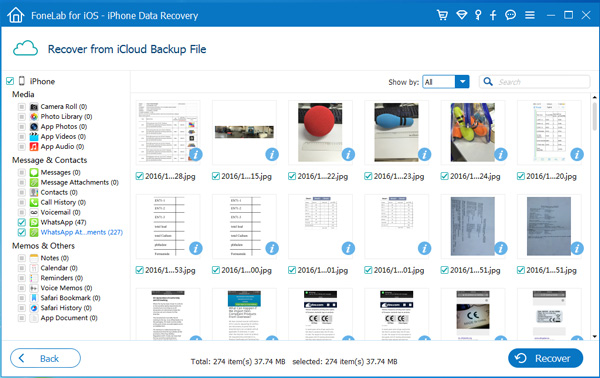
Faktisk har du andre 2 muligheder, Gendan fra iOS-enheden , Gendan fra iTunes Backup File uanset om du har iCloud backup-fil eller ej.
Hvis du vil gendanne data fra iTunes, kan du vælge Gendan fra iTunes Backup File i ovennævnte trin 3, og derefter downloade sikkerhedskopifilen kan indeholde de ønskede tekstmeddelelser, og vælg og gendan dem derefter.
Mens du foretrækker at gendanne data fra iPhone-enheden, skal du vælge Gendan fra iOS-enheden, lad programmet derefter scanne din enhed direkte, og angiv de gendannelsesresultater, du kan vælge.
Udover,
Det er også tilgængeligt for Gendan slettede beskeder på iPhone, Gendan slettede billeder på iPhone, Gem Kik-beskeder , Gendan noter på iPhone.
Dette er forbløffende:
De hentede tekstbeskeder gemmes som en CSV og HTML-fil på din computer nu. Hvis du vil overføre dem til din iOS-enhed igen, kan du bruge et andet værktøj til at hjælpe dig med at opfylde det. Synes godt om FoneTrans til iOS, som kan hjælpe dig med at overføre alle data, herunder tekstmeddelelser mellem computer og iOS-enhed effektivt.
2. Sådan sikkerhedskopieres iPhone / iPad-tekstmeddelelser
Den sikreste måde at forhindre tab på data er at sikkerhedskopiere iPhone data regelmæssigt. Det giver dig mulighed for nemt at gendanne tabte data fra backup.
Her introducerer vi 3 måder til backup af iPhone data.
Mulighed 1. Backup iPhone Data med iCloud
iCloud er en online cloud service fra Apple Inc, som giver brugerne mulighed for at uploade og få adgang til data, når de vil. Så det kan være en af de nemme måder at gemme en kopi af iPhone på.
Trin 1Tilslut din iPhone med en stabil Wi-Fi internetforbindelse.
Trin 2Gå til Indstillinger > backup > iCloud Backup hvis du kører iOS 10 og tidligere versioner. Ellers skal du gå videre til Indstillinger > [dit navn] > iCloud.

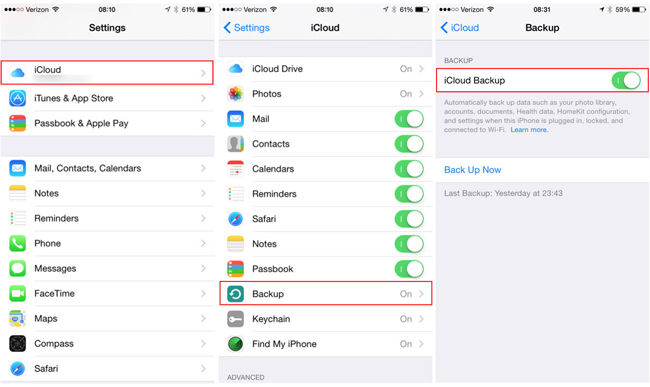
Trin 3Rul ned for at finde iCloud Backup, og tryk derefter på Backup nu.
Mulighed 2. Backup iPhone Data med iTunes
iTunes er en anden Apple-måde, du kan bruge til at styre iOS-data uden forhindringer. Hvis du ikke kan lide online-løsningen, kan det være det bedste valg for dig.
Trin 1Sæt iPhone til computeren, der kører iTunes, og klik derefter på enhed ikon > Resumé > Gendan sikkerhedskopi.
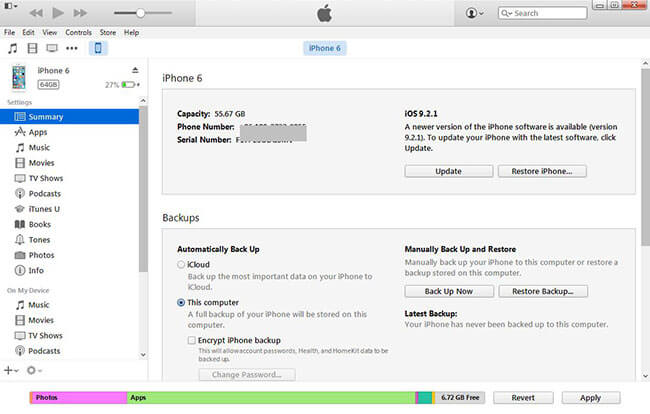
Trin 2Vælg en sikkerhedskopifil, og indtast adgangskoden, hvis du har, og klik derefter på Gendan.
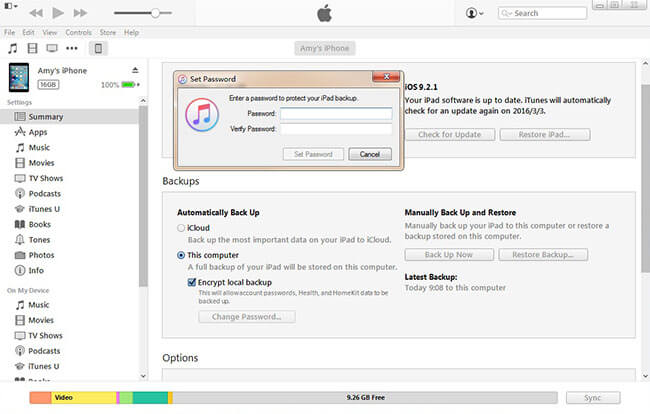
Mulighed 3. Backup iPhone Data med FoneLab
Husk, at hvis du vil gendanne data på de ovennævnte måder, vil de eksisterende data på din enhed blive slettet permanent. Hvis du ikke kan lide det, FoneLab iOS Data Backup & Restore kan hjælpe dig sikkerhedskopiere og gendanne iPhone data sikkert og selektivt.
Trin 1Download og installer programmet på computeren, både Windows- og Mac-versioner understøttes.

Trin 2Vælg iOS Data Backup & Restore i hovedgrænsefladen, og klik derefter på iOS Data Backup.

Trin 3vælg den ønskede sikkerhedskopieringstilstand, og klik på Starten .

Trin 4Vælg de data, du vil tage backup af, og klik på Næste.


Venligst send kommentarer nedenfor, hvis du har flere spørgsmål om iPhone.
